Призначений для користувача формат
Призначений для користувача формат вводимо через діалогове вікно Формат ячеек (див. Файл прикладу).
- для виклику вікна Формат ячеек натисніть CTRL + 1;
- виберіть (всі формати).
- в поле Тип введіть формат [Чорний] Основний
- натисніть ОК
- колір шрифту комірки встановіть таким же як і її фон (зазвичай білий)
На малюнку нижче призначений для користувача формат застосований до осередків А6 і B6. Як видно, на значення, які не є помилкою, форматування не вплинуло.

Застосування вищевказаного формату не впливає на обчислення. У рядку формул. як і раніше, буде відображатися формула, хоча в осередку нічого не буде відображатися.
Умовне форматування
Використовуючи Умовне форматування. також можна домогтися такого ж результату.
- виділіть цікавить діапазон;
- в меню виберіть Головна / Стилі / Умовне форматування / Створити правило. );
- у вікні виберіть Форматувати тільки осередки, які містять;
- в випадаючому списку виберіть Помилки (див. малюнок нижче);
- виберіть власний формат (білий колір шрифту);
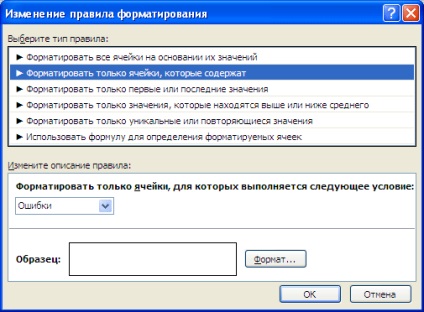
Тепер помилкові значення відображаються білим шрифтом і не видно на стандартному білому тлі. Якщо фон поміняти, то помилки стануть знову видно. Навіть якщо просто виділити діапазон, то помилки будуть злегка видно.

Значення Порожній текст ( "")
Чудовим властивістю значення Порожній текст є, то що воно не відображається в комірці (наприклад, введіть формулу = ""). Записавши, наприклад, в осередку А14 формулу = ЕСЛІОШІБКА (1/0; "") отримаємо порожню ячейкуА14.
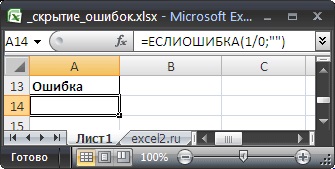
пов'язані статті
Прочитайте інші статті, які вирішують схожі завдання в MS Excel. Це дозволить Вам вирішувати широкий клас подібних задач.